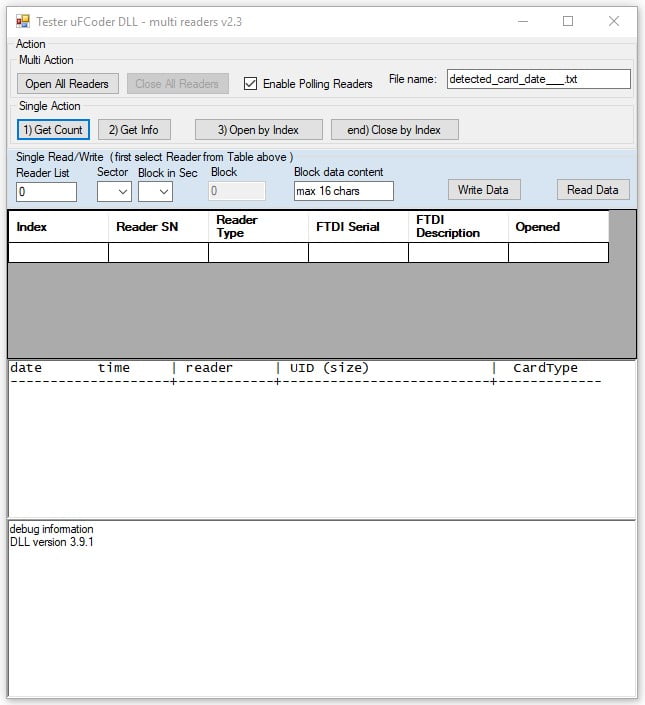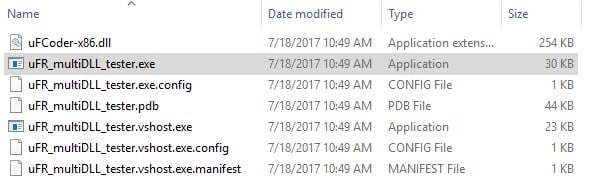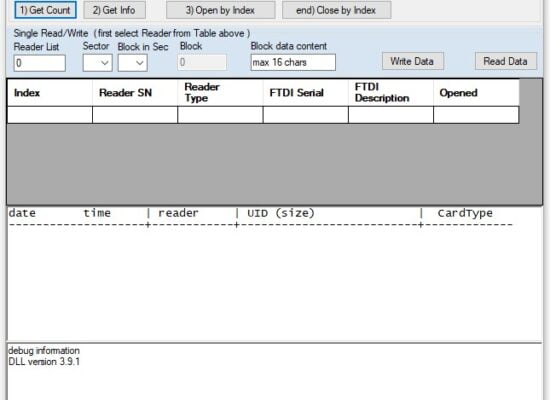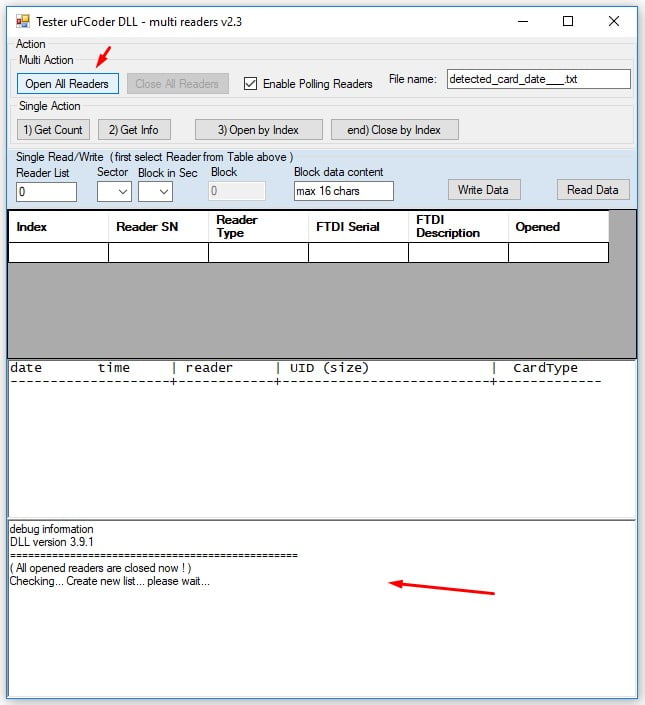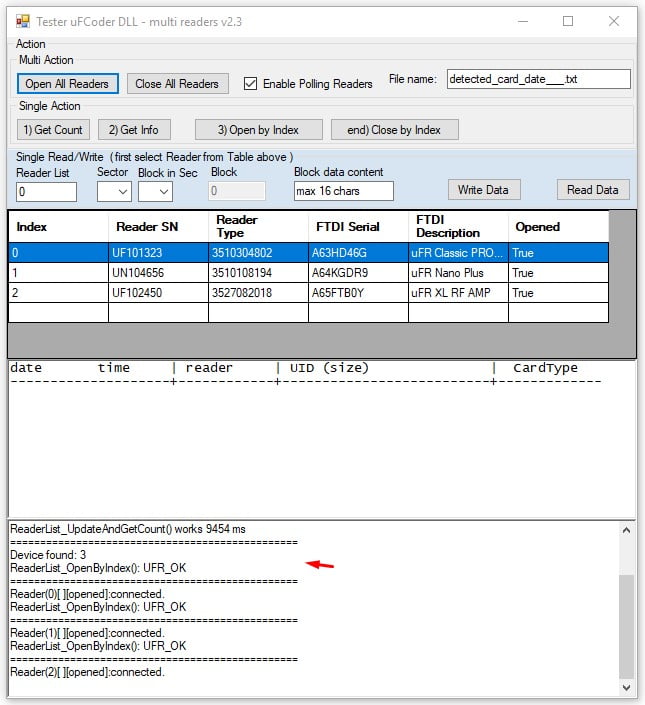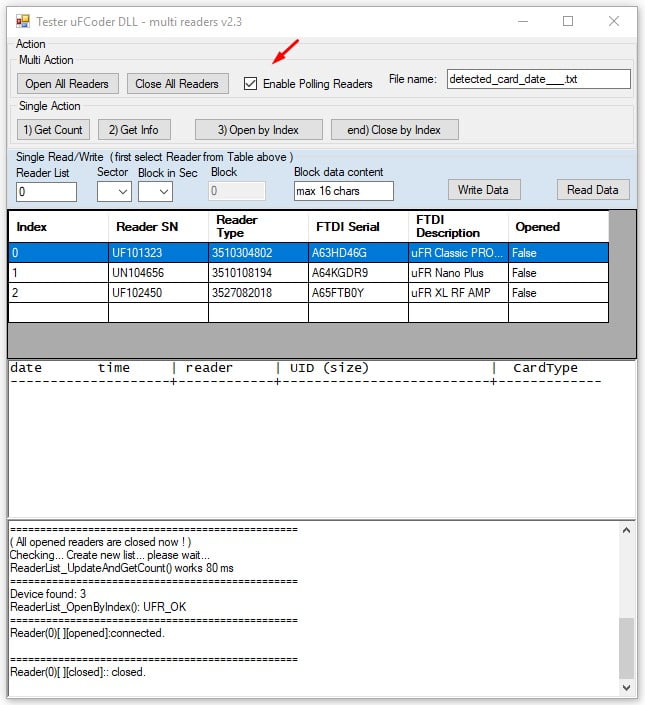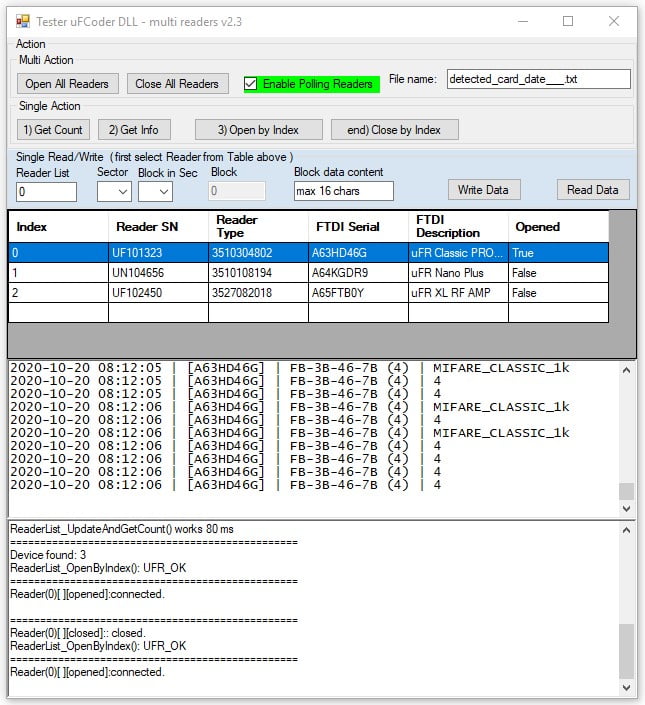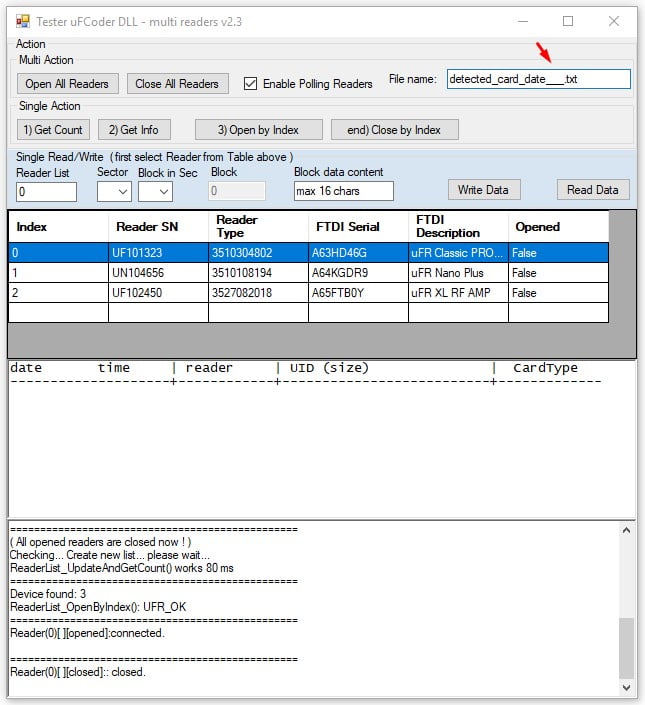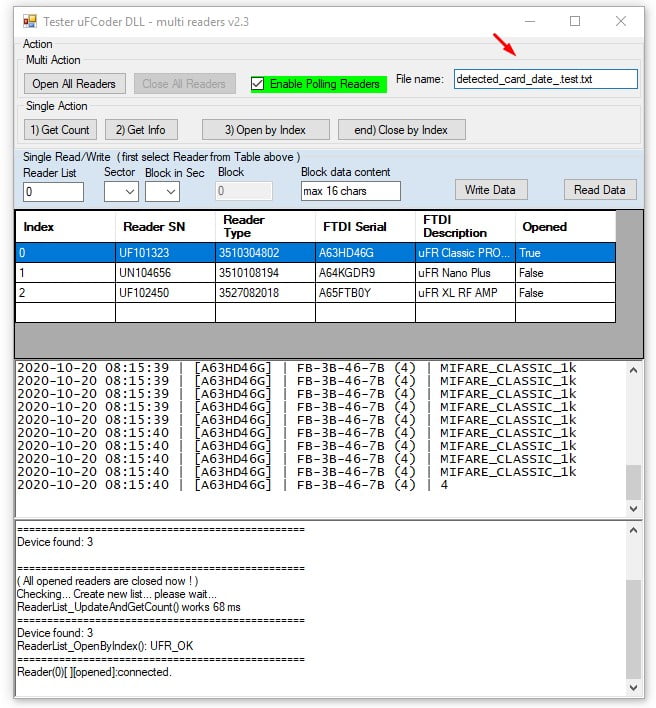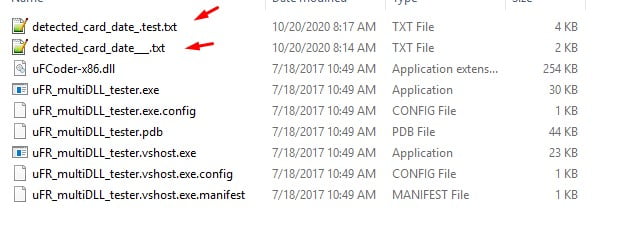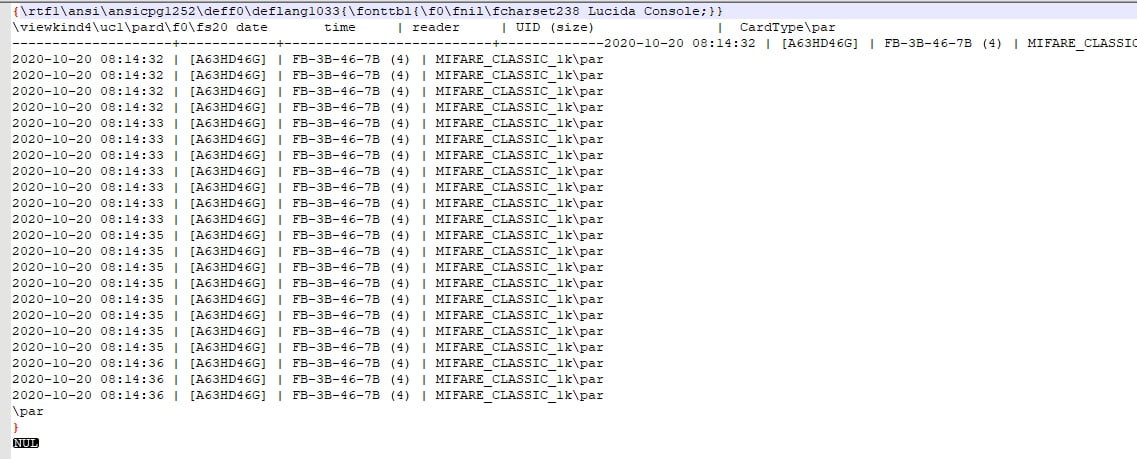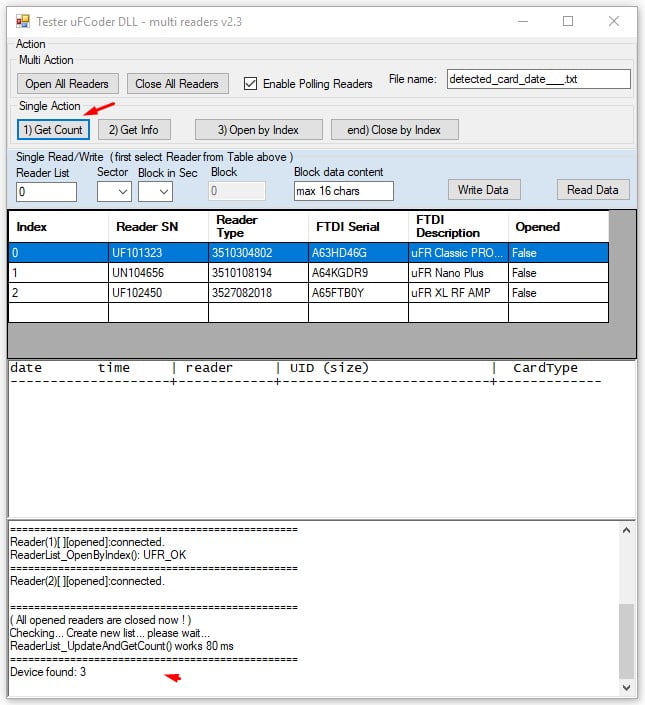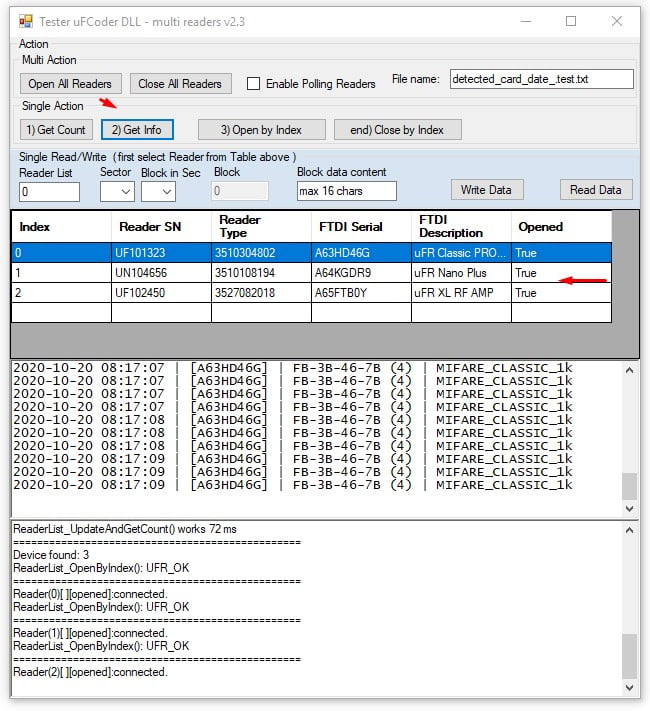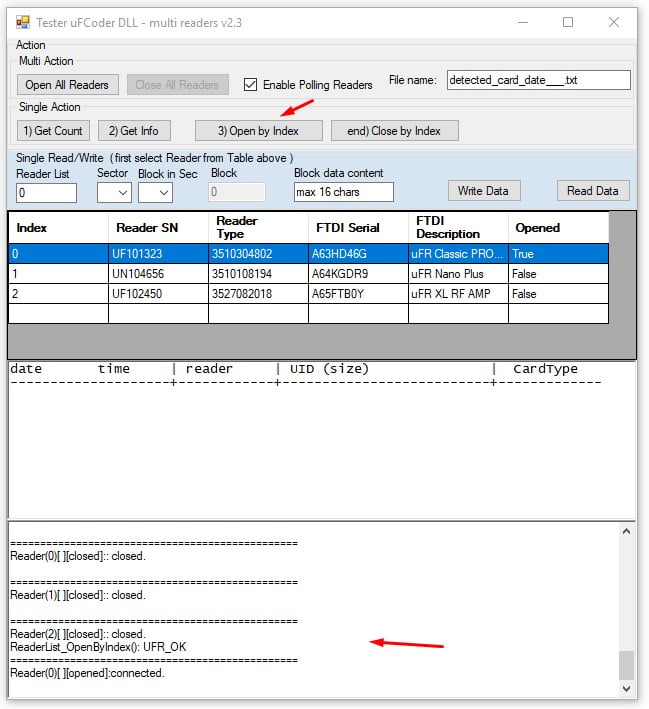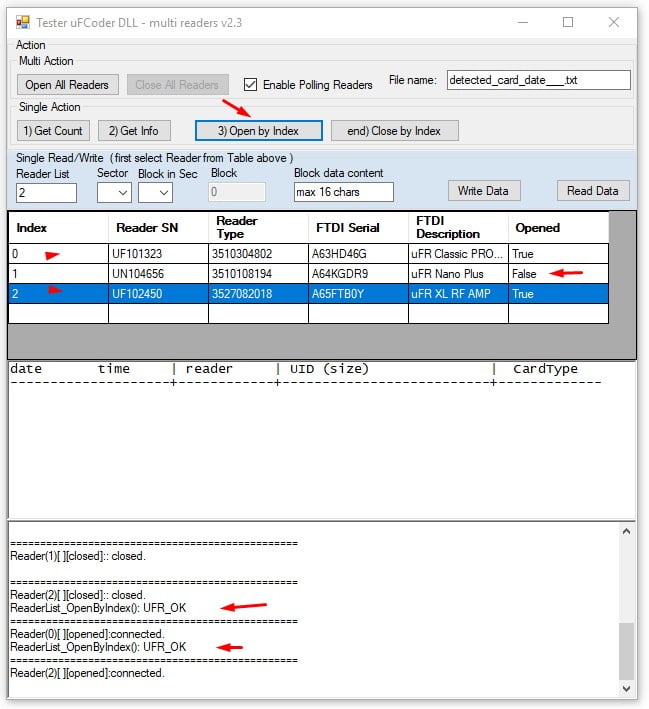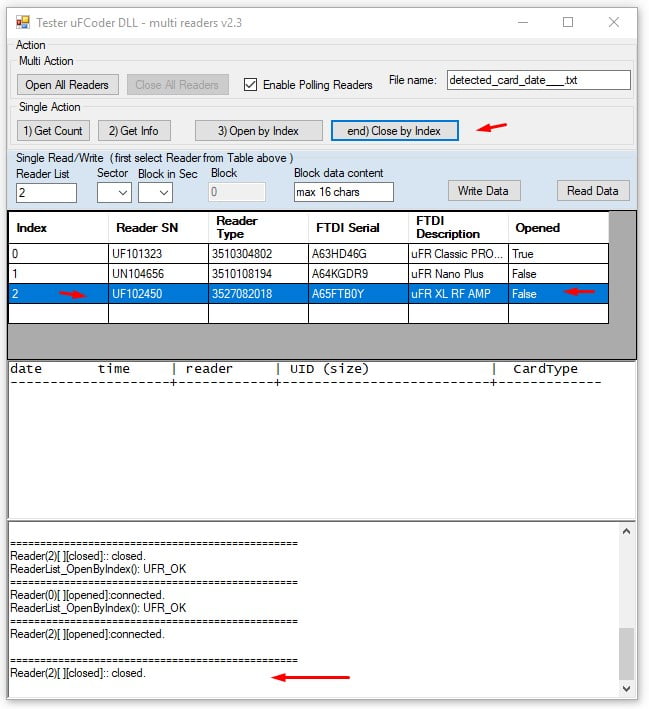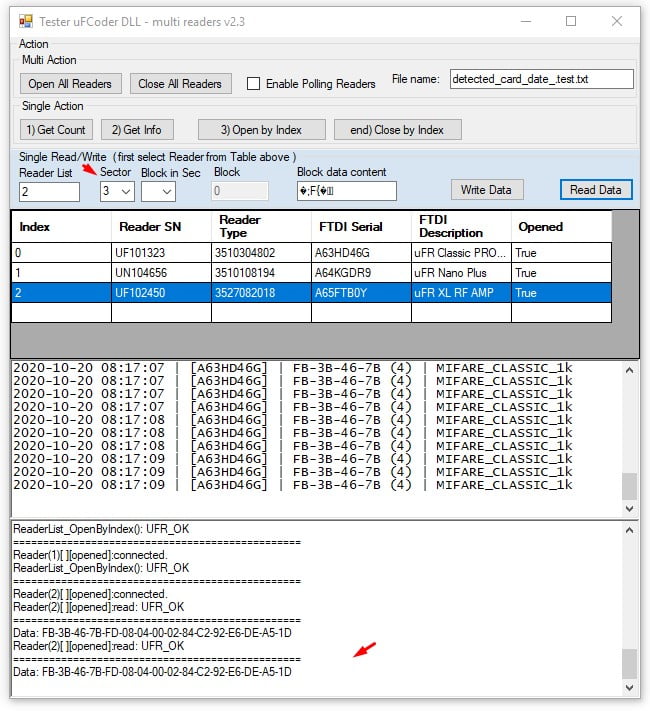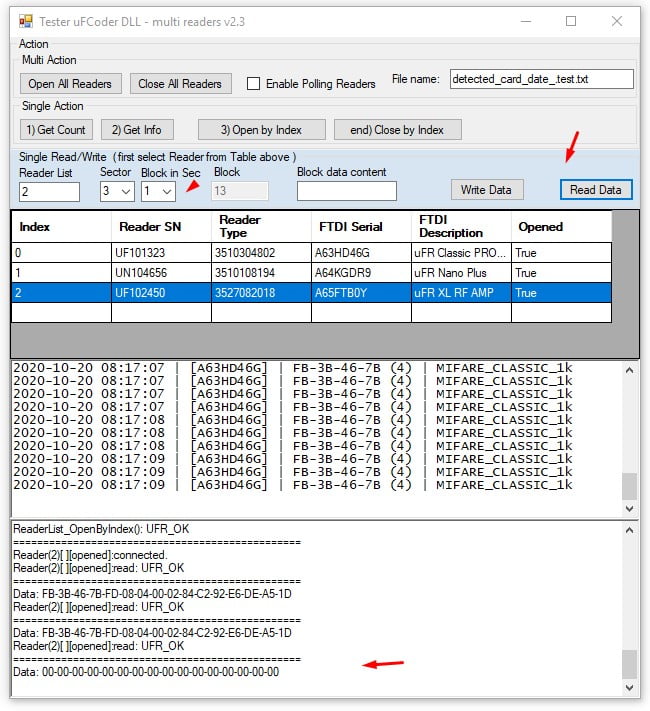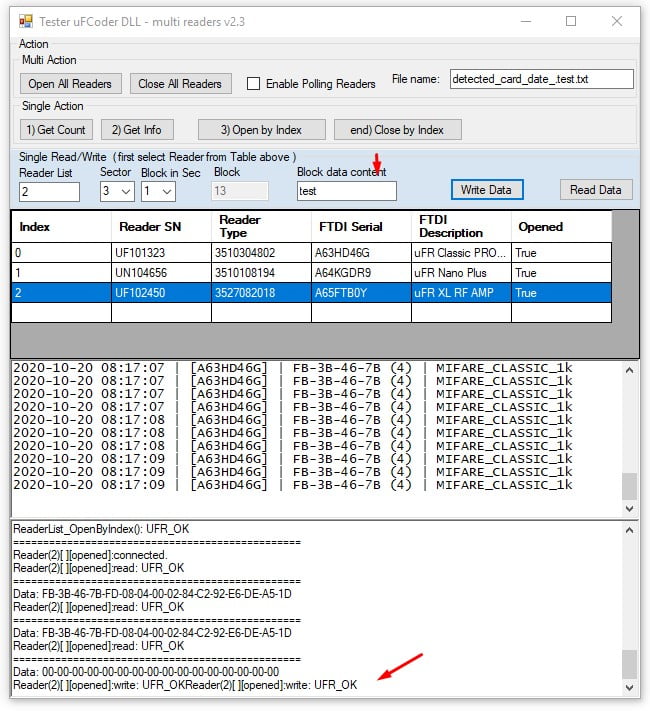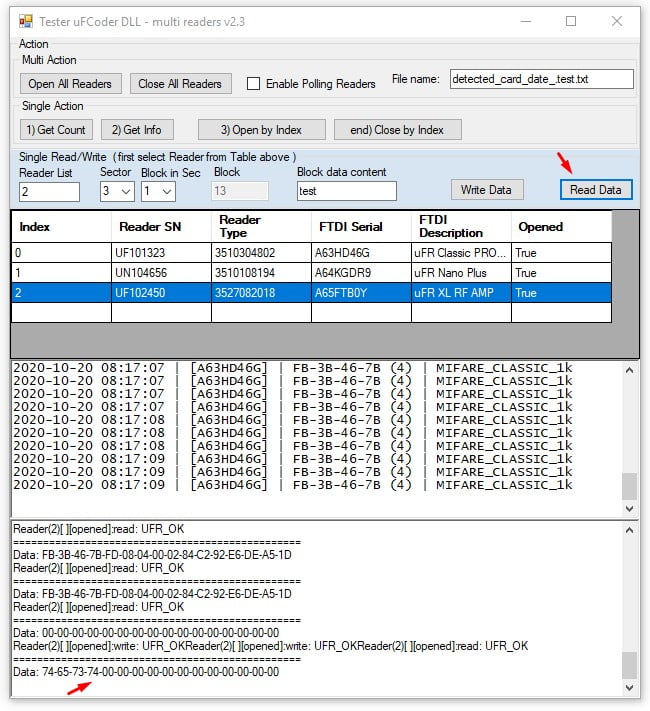μFR Multi-reader C# SDK con ejemplo de software de código fuente es una excelente herramienta de desarrollo para desarrollar las soluciones NFC RFID para múltiples lectores μFR conectados a un solo host. Esta herramienta de software permite el control centralizado de los lectores conectados a un host, así como la integración con otros sistemas que requieren comunicación con múltiples lectores al mismo tiempo.
Docs & Software Download
Descripción general del software
Funciones del software:
- Abrir/Cerrar todos los lectores
- Habilitar sondeo
- Guardar archivo de registro
- Obtener conteo
- Obtener información
- Abrir/Cerrar por índice
- Leer el sector de la tarjeta/etiqueta
- Leer tarjeta/bloque de etiquetas
- Escribir tarjeta/etiquetar sector
- Escribir tarjeta/bloque de etiquetas
Lenguajes de programación disponibles:
- C #
- C
- Lázaro
Sistemas operativos, plataformas y entornos compatibles:
- Multiplataforma
Hardware compatible:
- Dispositivos de la serie μFR
| Software SDK | Descripción |
| ufr-Lazarus-multi-lector | Ejemplo de uso de varios lectores μFR en el mismo host. |
| ufr-multi_readers-ejemplo-c_sharp | Un ejemplo de software en C# incluye funciones básicas de uso de los lectores multiple de la serie μFR en un solo host. |
| ufr-examples-c-multi_reader_console | Ejemplo de software de consola para multiclector μFR. |
Manual de software
1. μFR Multi-reader C# – Ejecutar software
Descargar: ufr-multi_readers-example-c_sharp
Descargue y extraiga el paquete de software SDK. Navegue a la carpeta Software Release en la subcarpeta con el nombre de la arquitectura de su sistema operativo (por ejemplo, binx86Release). Ejecute el archivo uFR_multiDLL_tester.exe .
Si ha instalado los controladores de hardware correctamente, el software ejecutará la interfaz gráfica.
2. μFR Multi-reader C# – Abrir todos los lectores
Haga clic en Abrir todos los lectores para establecer comunicación con todos los dispositivos uFR conectados a su host.
Si la conexión falló, verifique la instalación de los controladores FTDI .
2. μFR Multi-reader C# – Habilitar función de sondeo
Para activar o desactivar el sondeo de datos, active o anule la selección de la casilla de verificación situada en la parte superior de la interfaz del software.
Si la opción de sondeo está habilitada, esto provocará la lectura constante de cualquier tarjeta en el campo de lectura de los lectores, así como su registro de registro.
4. μFR Multi-reader C# – Archivo de registro
El software almacena todos los datos de lectura en el archivo de registro. El nombre de archivo inicial se muestra en la parte superior de la pantalla. Después de leer la primera tarjeta, el software genera automáticamente el archivo en la carpeta de software ejecutable.
4.1 μFR Multi-reader C# – Cambiar el nombre del archivo de registro
El nombre del archivo de registro es editable. Cada vez que edite el campo Nombre de archivo , el software generará un nuevo archivo de registro.
EXAMPLE
La siguiente captura de pantalla muestra el nuevo archivo de registro creado después de editar el nombre de archivo predeterminado.
8. μFR Multi-reader C# – Abrir por índice
Para establecer la comunicación con los lectores conectados de forma selectiva, seleccione el índice de lector deseado de la lista y haga clic en el botón Abrir por índice . Repita los pasos para todos los lectores que desee habilitar. Después de habilitar la comunicación por el índice de lectores, el estado de todos los lectores abiertos se establecerá en True, mientras que el resto de los lectores seguirán siendo false .
Después de habilitar la comunicación por el índice de lectores, el estado de todos los lectores abiertos se establecerá en True, mientras que el resto de los lectores seguirán siendo false .
EXAMPLE
La captura de pantalla muestra un ejemplo de apertura de los lectores con índice 0 y 2, mientras que el lector con índice 1 todavía está cerrado.
9 μFR Multi-reader C# – Close By Index
Para desactivar la comunicación con los lectores abiertos de forma selectiva, seleccione el índice de lector deseado de la lista y haga clic en el botón Cerrar por índice . Repita los pasos para todos los lectores que desee deshabilitar. Después de deshabilitar la comunicación por el índice de lectores, el estado de los lectores desconectados se establecerá en False.
Después de habilitar la comunicación por el índice de lectores, el estado de todos los lectores abiertos se establecerá en True, mientras que el resto de los lectores seguirán siendo false .
10. μFR Multi-reader C# – Función de lectura
Utilice la opción Lectura de sectores o la opción Lectura de bloques para leer las tarjetas/etiquetas.
Nota: Este ejemplo de software de C# admite MIFARE® y otras tarjetas/etiquetas compatibles con una estructura de memoria organizada por 16 sectores y 4 bloques. Si su proyecto utiliza las tarjetas/etiquetas con alguna otra estructura de memoria, puede utilizar este SDK de software para personalizar las funciones de lectura y escritura.
10.1 μFR Multi-reader C# – Función de lectura de sectores
Para leer un sector específico de la tarjeta, siga estos pasos:
- Seleccione el índice del lector
- Seleccione el índice sectorial deseado
- Haga clic en el botón Leer datos.
La barra de información del software mostrará el contenido del sector seleccionado.
11. μFR Multi-reader C# – Función de escritura
Utilice la opción Escritura sectorial o la opción Lectura de escritura para escribir el contenido en las tarjetas/etiquetas.
Nota: Este ejemplo de software de C# admite MIFARE® y otras tarjetas/etiquetas compatibles con una estructura de memoria organizada por 16 sectores y 4 bloques. Si su proyecto utiliza las tarjetas/etiquetas con alguna otra estructura de memoria, puede utilizar este SDK de software para personalizar las funciones de lectura y escritura.
11.1 μFR Multi-reader C# – Función de escritura en bloque
Para escribir datos en la tarjeta, siga estos pasos:
- Seleccione el índice del lector
- Seleccione el índice sectorial deseado
- Seleccione el bloque deseado
- Introduzca los nuevos datos en el campo Bloquear contenido de datos
- Haga clic en el botón Leer datos.
Nota: La longitud de los datos definida es de 16 bytes, por lo que no puede introducir más de 16 caracteres. Si necesita escribir un contenido más grande, divida sus datos en más sectores y bloques. Para una escritura de datos más compleja, también puede considerar el uso de algunas de nuestras otras excelentes soluciones de software SDK para escritura lineal. Por favor, consulte nuestro repositorio de GitLab.
11.2 μFR Multi-reader C# – Función BlockReading
Para leer un bloque específico de la tarjeta, siga estos pasos:
- Seleccione el índice del lector
- Seleccione el índice de bloque deseado
- Haga clic en el botón Leer datos.
La barra de información del software mostrará el contenido del bloque seleccionado.1
Compruebe la nueva entrada leyendo el bloque de tarjetas seleccionado. La barra de información del software mostrará el contenido de los datos HEX.
Este manual presenta el software de código fuente multiclátor simple en el lenguaje de programación C#. Ejemplos de software con las funciones presentadas también están disponibles en C y Lazarus. Todos los paquetes de software incluyen SDK de código fuente.